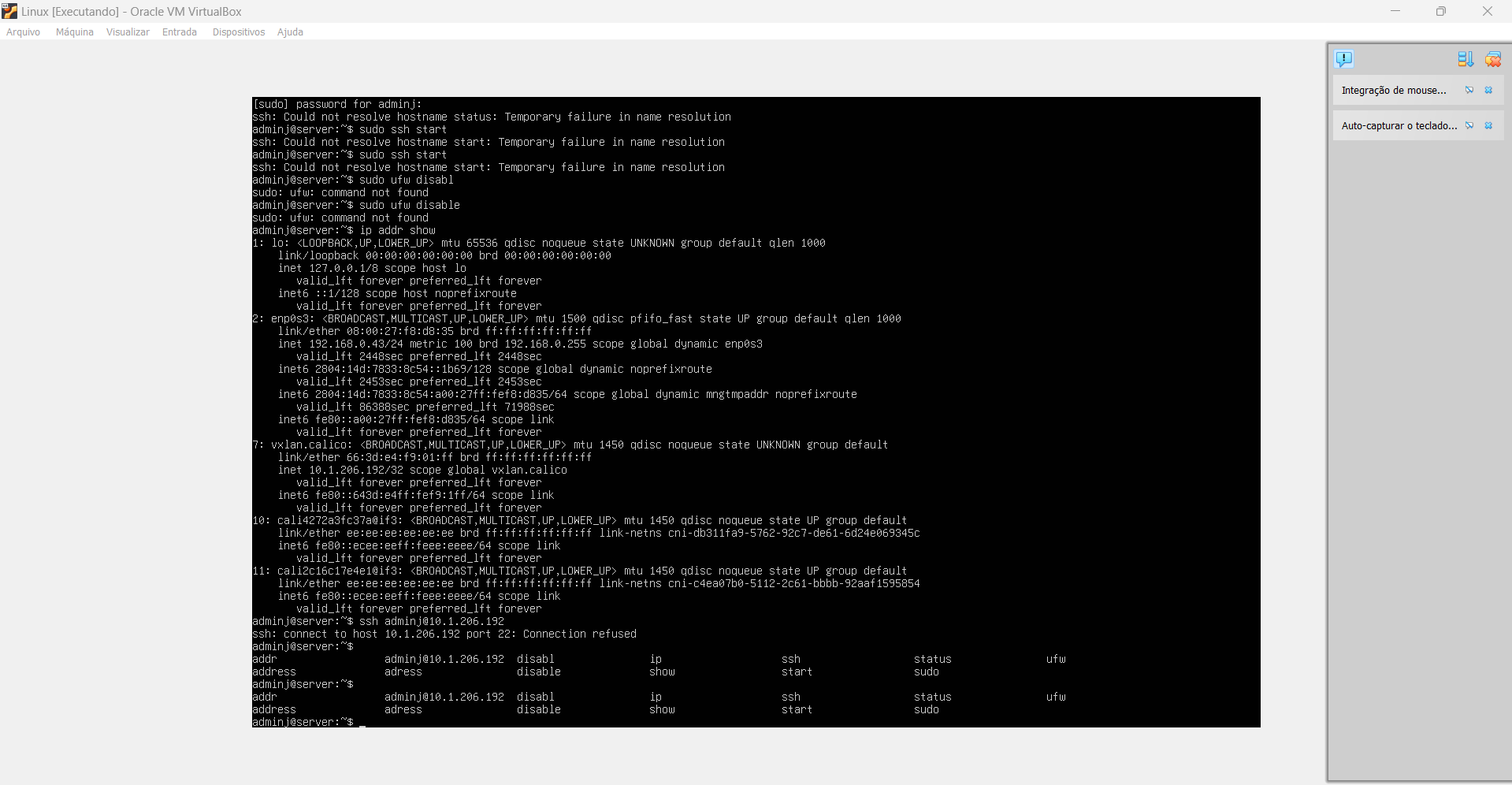 Estou tentando conectar o SSH, mas no servidor linux estou recebendo alguns erros (não consigo conectar o windowns na máquina linux), alguém sabe o que posso ter feito errado?
Estou tentando conectar o SSH, mas no servidor linux estou recebendo alguns erros (não consigo conectar o windowns na máquina linux), alguém sabe o que posso ter feito errado?
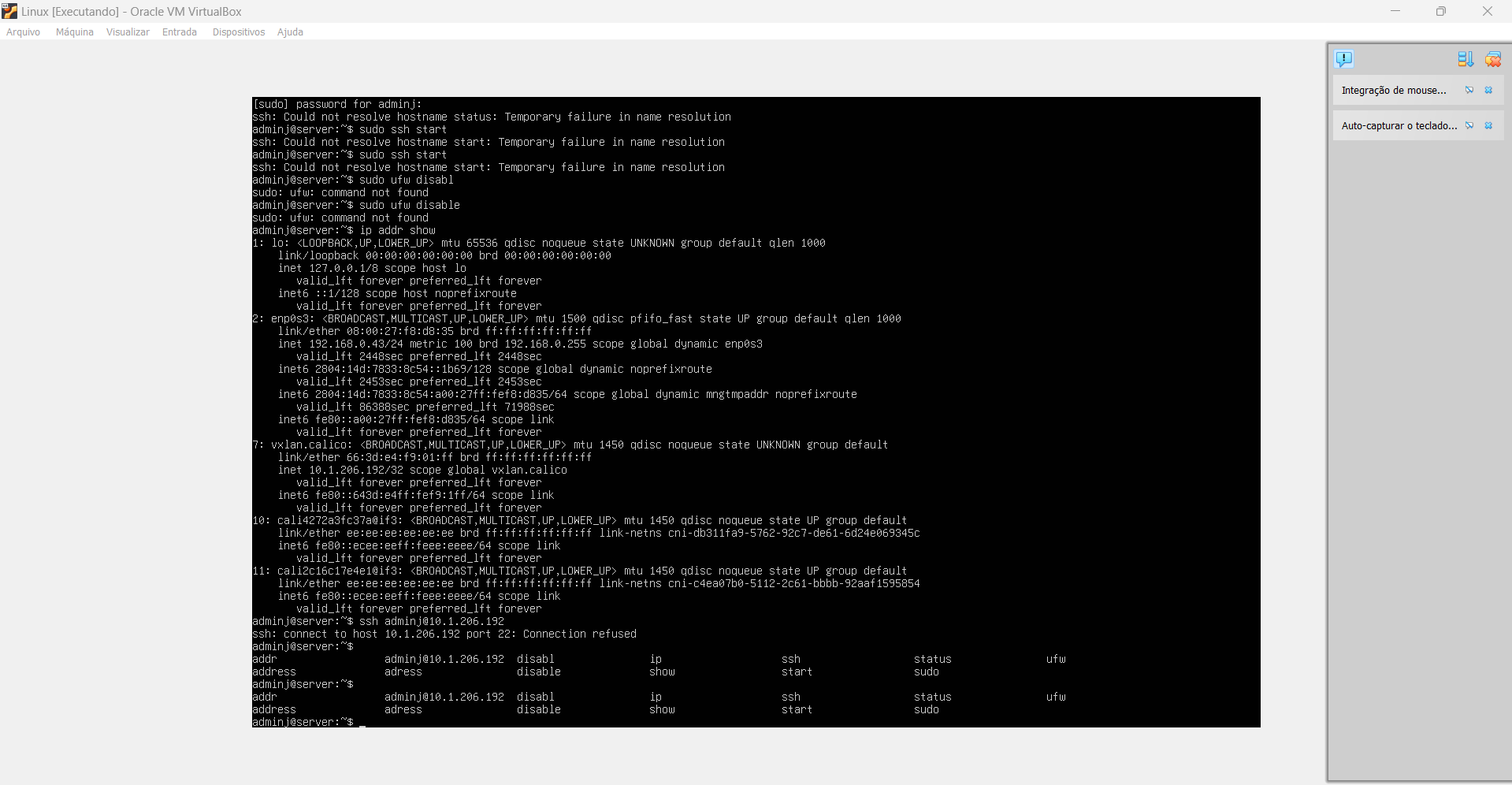 Estou tentando conectar o SSH, mas no servidor linux estou recebendo alguns erros (não consigo conectar o windowns na máquina linux), alguém sabe o que posso ter feito errado?
Estou tentando conectar o SSH, mas no servidor linux estou recebendo alguns erros (não consigo conectar o windowns na máquina linux), alguém sabe o que posso ter feito errado?
Olá!
Pelo que vejo na imagem, você está enfrentando problemas de resolução de nome e também um erro de "Connection refused" ao tentar conectar via SSH. Vamos tentar resolver isso passo a passo.
Primeiro, certifique-se de que a máquina virtual (VM) está conectada à rede corretamente. Você pode fazer isso verificando se a VM tem um endereço IP válido e se consegue pingar o host (máquina Windows) e vice-versa.
Na VM Linux, rode:
ping 192.168.0.4 # Substitua pelo IP do seu host Windows
Certifique-se de que o serviço SSH está rodando na VM Linux. Você pode verificar isso com os seguintes comandos:
sudo systemctl status ssh
Se o serviço não estiver ativo, ative-o com:
sudo systemctl start ssh
sudo systemctl enable ssh
O firewall pode estar bloqueando a conexão SSH. Verifique as regras do ufw (Uncomplicated Firewall):
sudo ufw status
Se o SSH não estiver permitido, você pode permitir com:
sudo ufw allow ssh
Verifique o arquivo de configuração do SSH (/etc/ssh/sshd_config) para garantir que ele está configurado corretamente. Em particular, verifique se a linha PermitRootLogin está configurada como yes ou prohibit-password.
Os erros de "Temporary failure in name resolution" indicam que há um problema com a resolução de nomes DNS. Verifique o arquivo /etc/resolv.conf para garantir que ele contém servidores DNS válidos. Você pode adicionar um servidor DNS público, como o Google DNS:
sudo nano /etc/resolv.conf
# Adicione a linha:
nameserver 8.8.8.8
Em vez de usar o nome do host, tente conectar usando o endereço IP diretamente:
ssh admin@192.168.0.4 # Substitua pelo IP da VM Linux
Bons estudos!